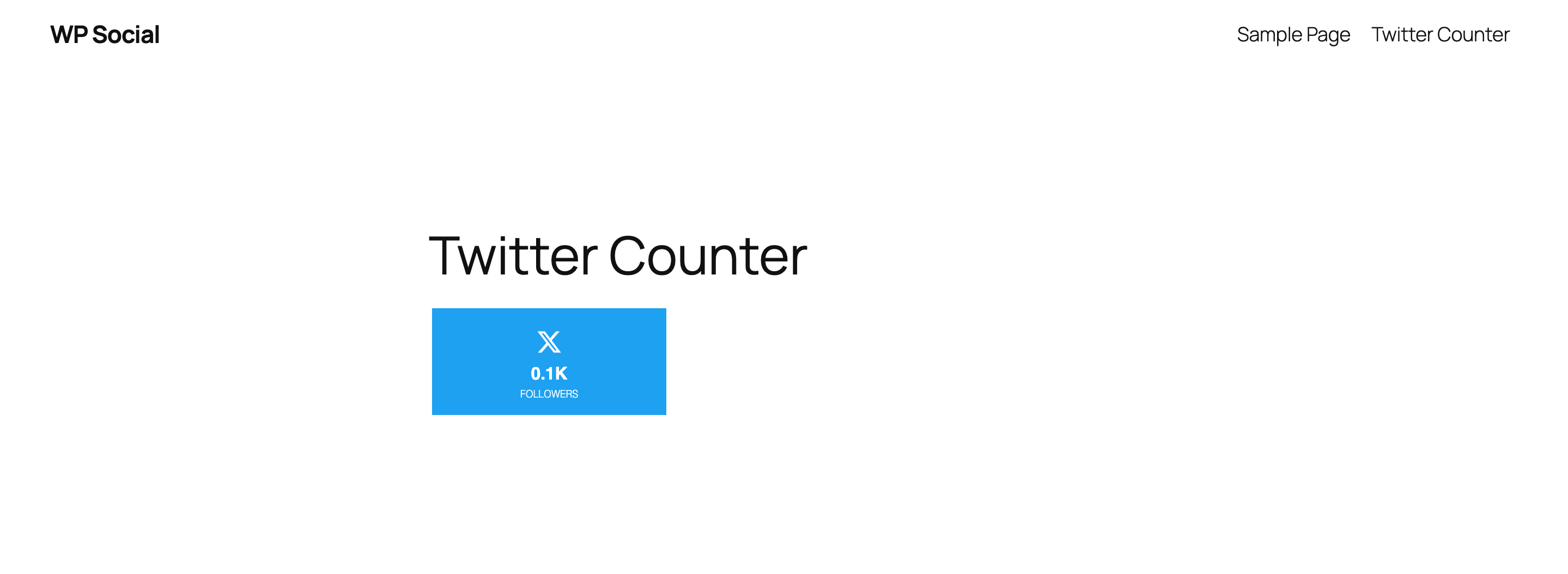WP Social는 몇 분 안에 Twitter 카운터를 WP 웹사이트에 공유할 수 있는 WordPress 소셜 플러그인입니다. Twitter 카운터를 웹사이트에 통합하려면 Twitter 팔로워 API를 생성해야 합니다. 이 문서에서는 Twitter 팔로워 API를 만드는 전체 프로세스를 알아봅니다.
트위터 팔로워 API를 생성하는 방법 #
WP Social를 사용하면 Twitter 팔로워 API를 생성할 수 있습니다. 5단계. Twitter 팔로워 API에 액세스하기 위해 따라야 할 단계는 다음과 같습니다.
1단계: 카운터 설정을 위해 Twitter를 활성화합니다. #
먼저 WP Social 카운터 설정에서 Twitter를 활성화해야 합니다. 활성화하려면 다음으로 이동하세요. 소셜 카운터 >> 제공자 그리고 토글 버튼 켜 줘. 그 다음에, "설정"을 누르세요 카운터 설정 탭에 접근하려면 버튼을 클릭하세요.
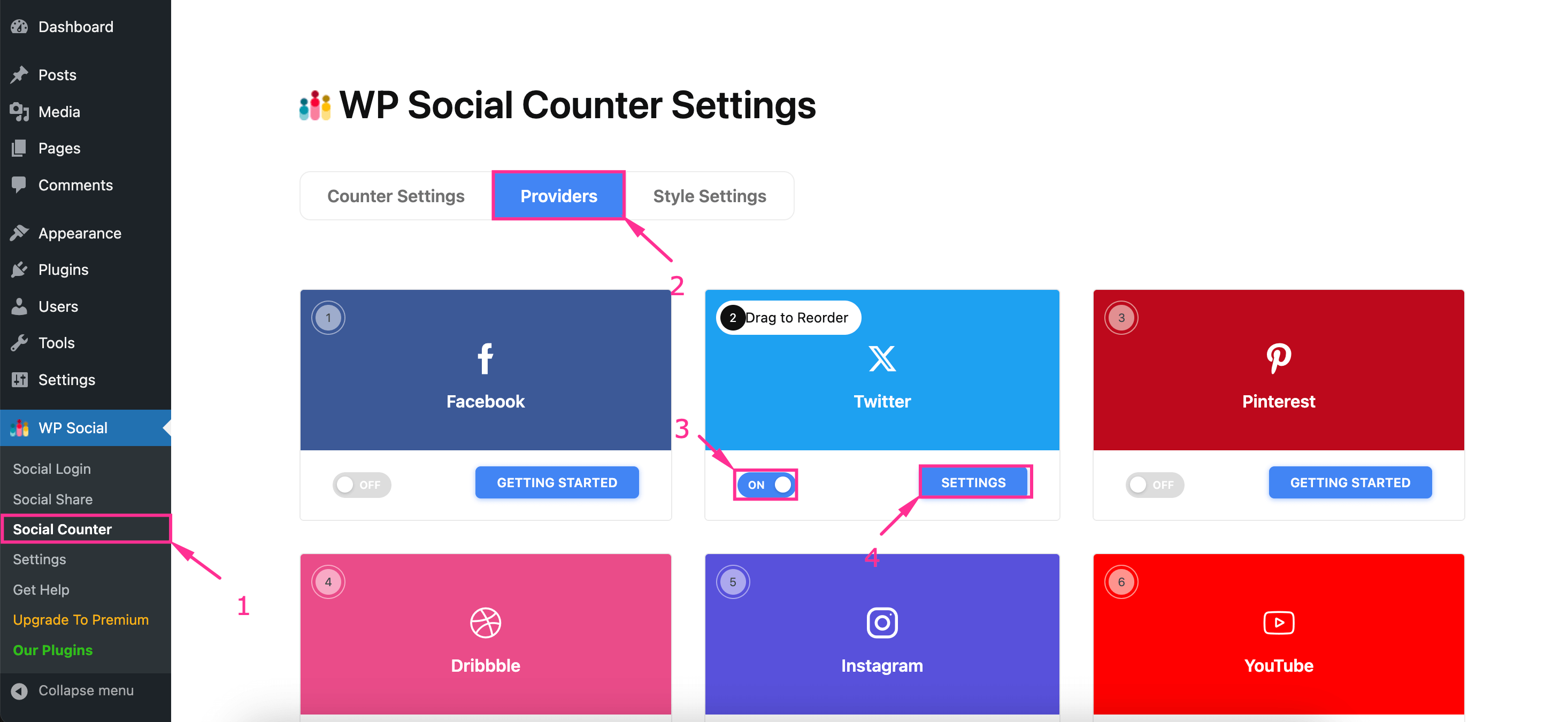
후에 "설정"을 누르기 버튼을 클릭하면 필요한 곳에서 탭이 열립니다. 사용자 이름을 입력하세요 귀하의 Twitter 핸들과 "액세스 토큰 받기"를 누르세요 단추.
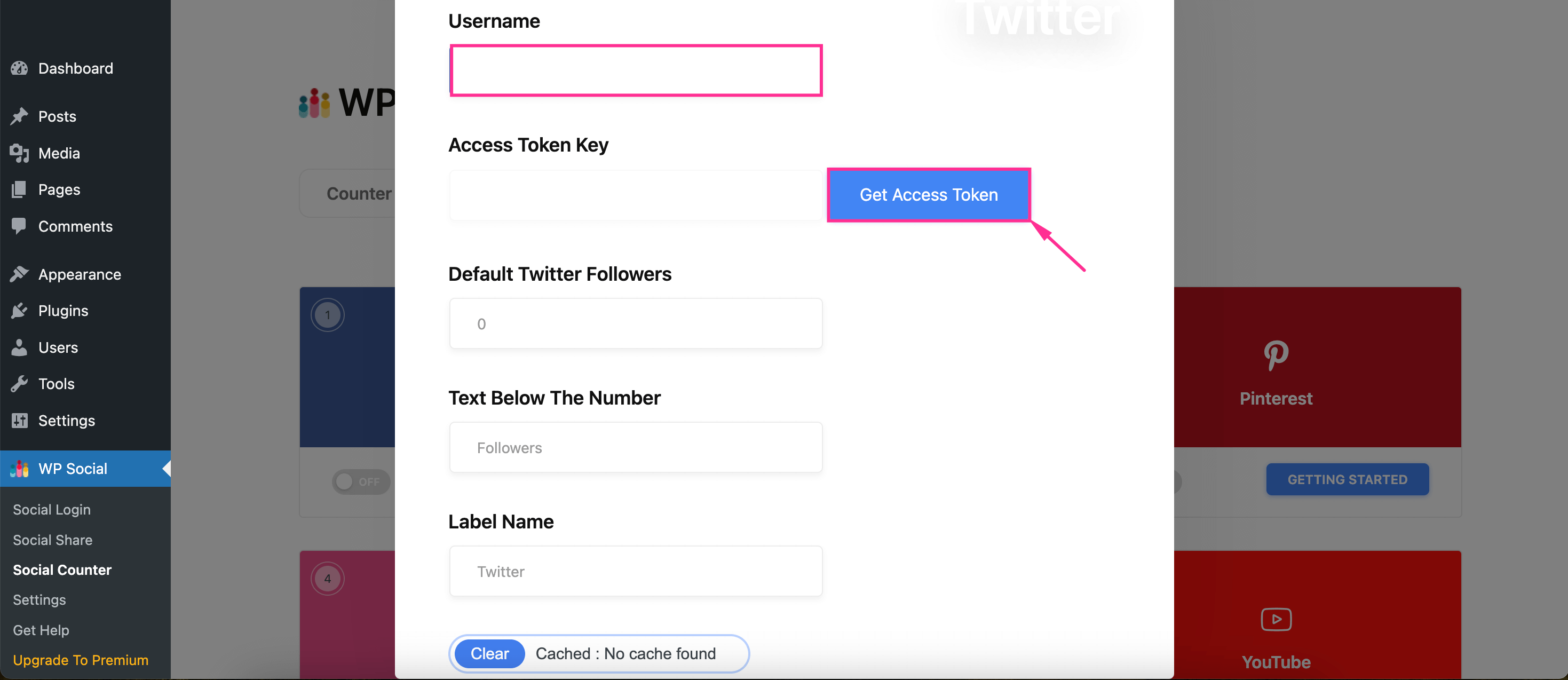
2단계: Twitter 앱 만들기 #
두 번째 단계에서는 Twitter 앱에서 계정을 만들어야 합니다. 그러기 위해서는, 방문 ➡️ https://developer.twitter.com/en/apps 그리고 "적용"을 누르세요 탭.

개발자 포털을 개설한 후 무료 계정에 가입해야 합니다. 이것을 따르십시오 WP Social 트위터 앱 생성 문서 더 자세한 가이드를 참조하세요.
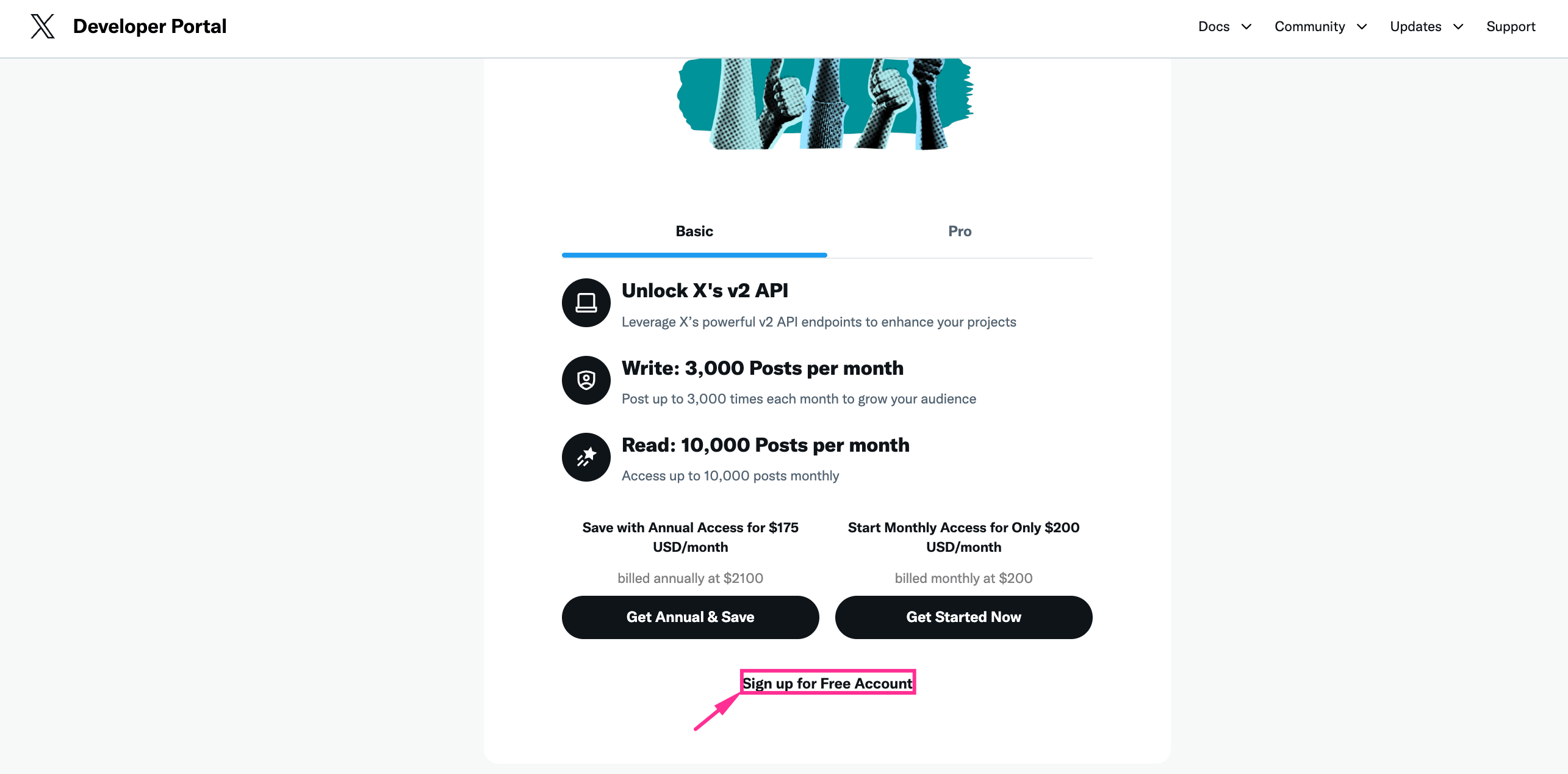
3단계: API 키와 비밀 키를 생성합니다. #
트위터 앱 계정을 개설하는 것 외에도 다음과 같은 작업을 수행할 수 있습니다. API 키와 비밀 키를 생성하기 위해 개발자 포털에 액세스하세요.. 지금, 프로젝트 및 앱 탭을 클릭하세요 드롭다운 메뉴를 엽니다.
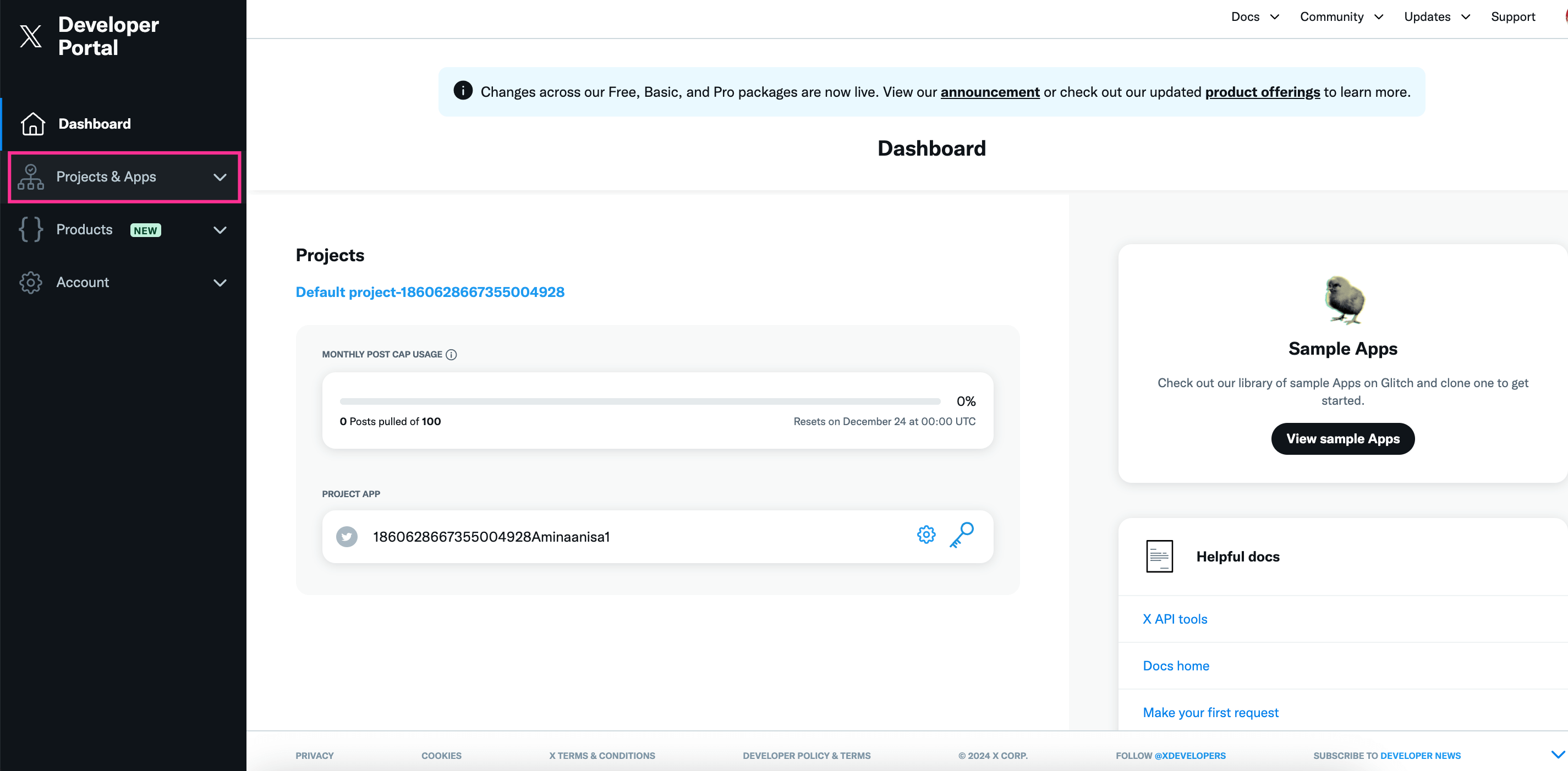
이후, 기본 프로젝트를 클릭하세요 프로젝트 및 앱 탭에서 생성되었습니다. 그런 다음, "키 및 토큰" 탭을 클릭하세요 그리고 "재생성" 버튼을 누르세요 API 키와 비밀 키를 생성합니다.
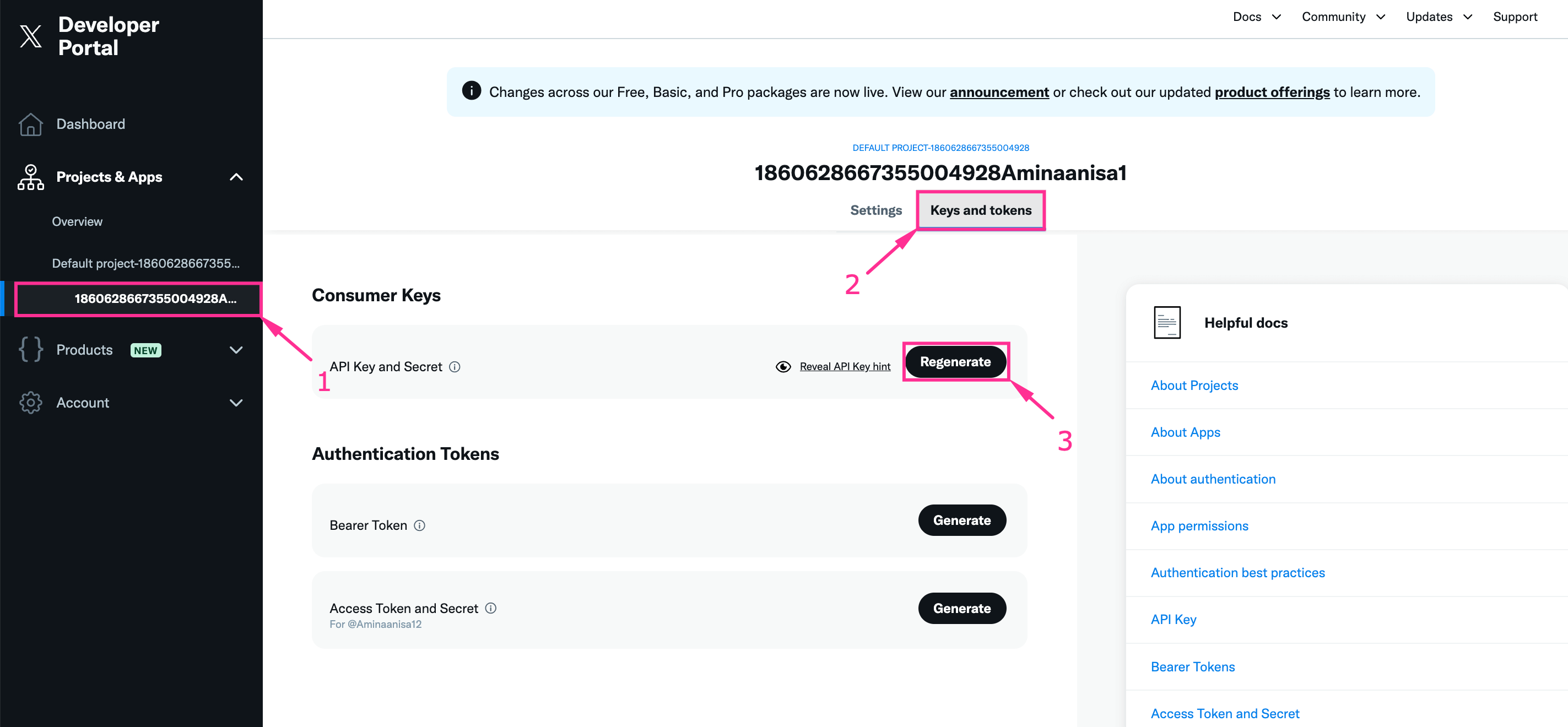
"재생성" 버튼을 클릭하면 또 다른 탭이 팝업됩니다. 여기서 다음을 수행해야 합니다. “예, 재생성”을 누르세요 API 키와 비밀 키를 생성합니다.
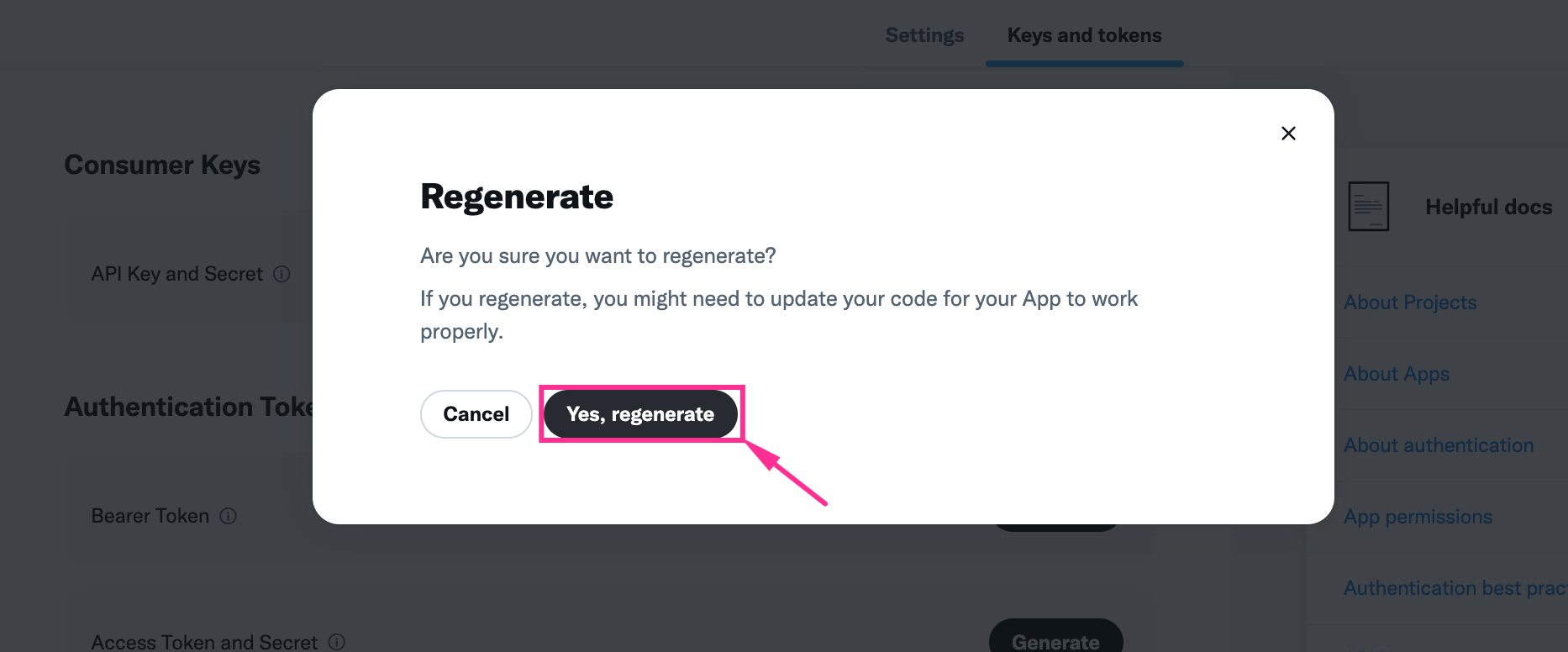
이제 귀하의 API 키와 API 키 비밀번호가 귀하의 눈앞에 바로 공개될 것입니다. 이 키를 복사하세요 WP Social 카운터 설정을 완료합니다.
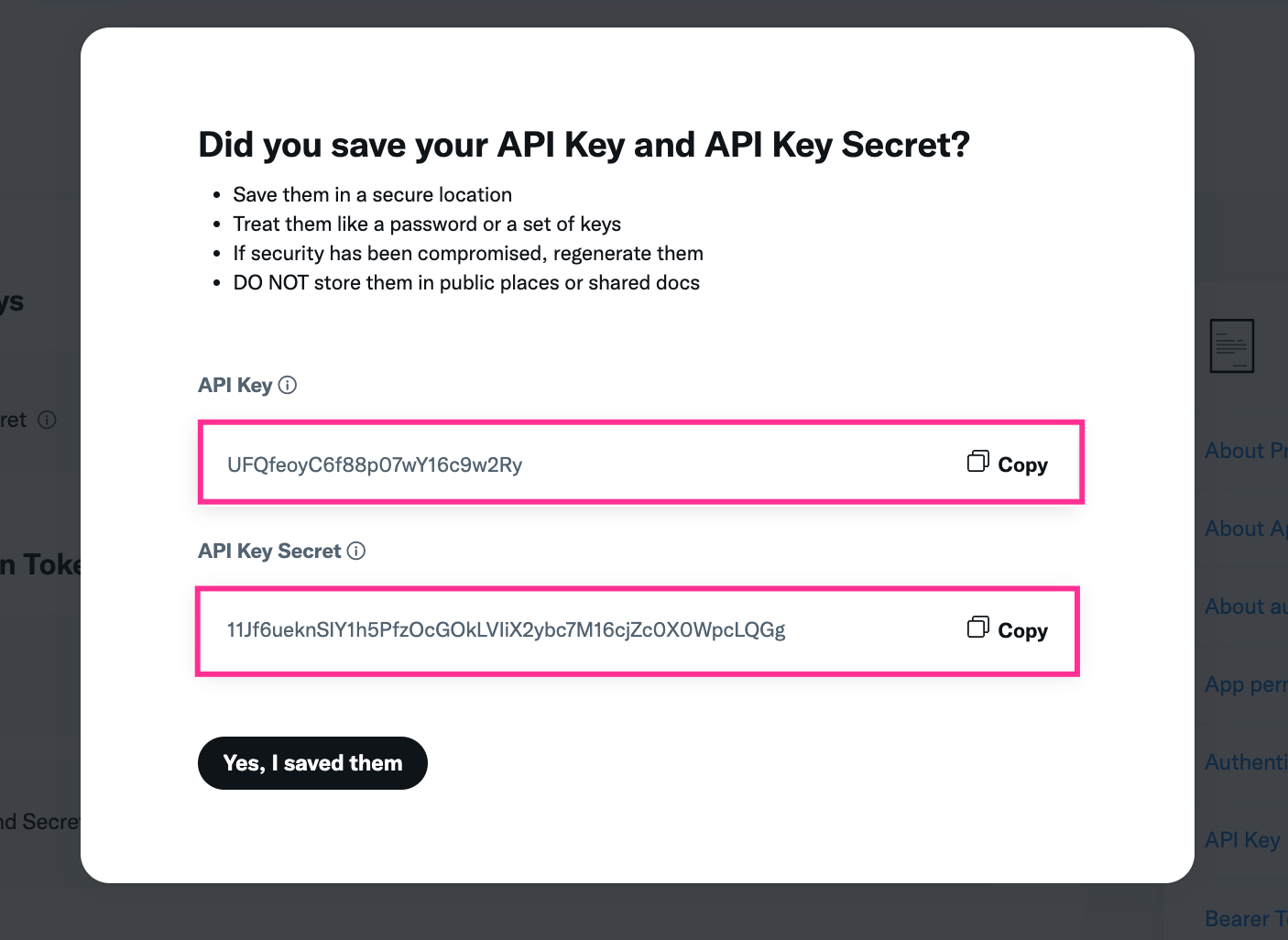
4단계: 소비자 키와 비밀 키를 입력하세요. #
이 단계에서는 API 키와 API 키 비밀번호를 붙여넣습니다. 각각 Consumer Key 및 Secret Key 필드에 있습니다. 그 후, "키 생성" 버튼을 누르세요.
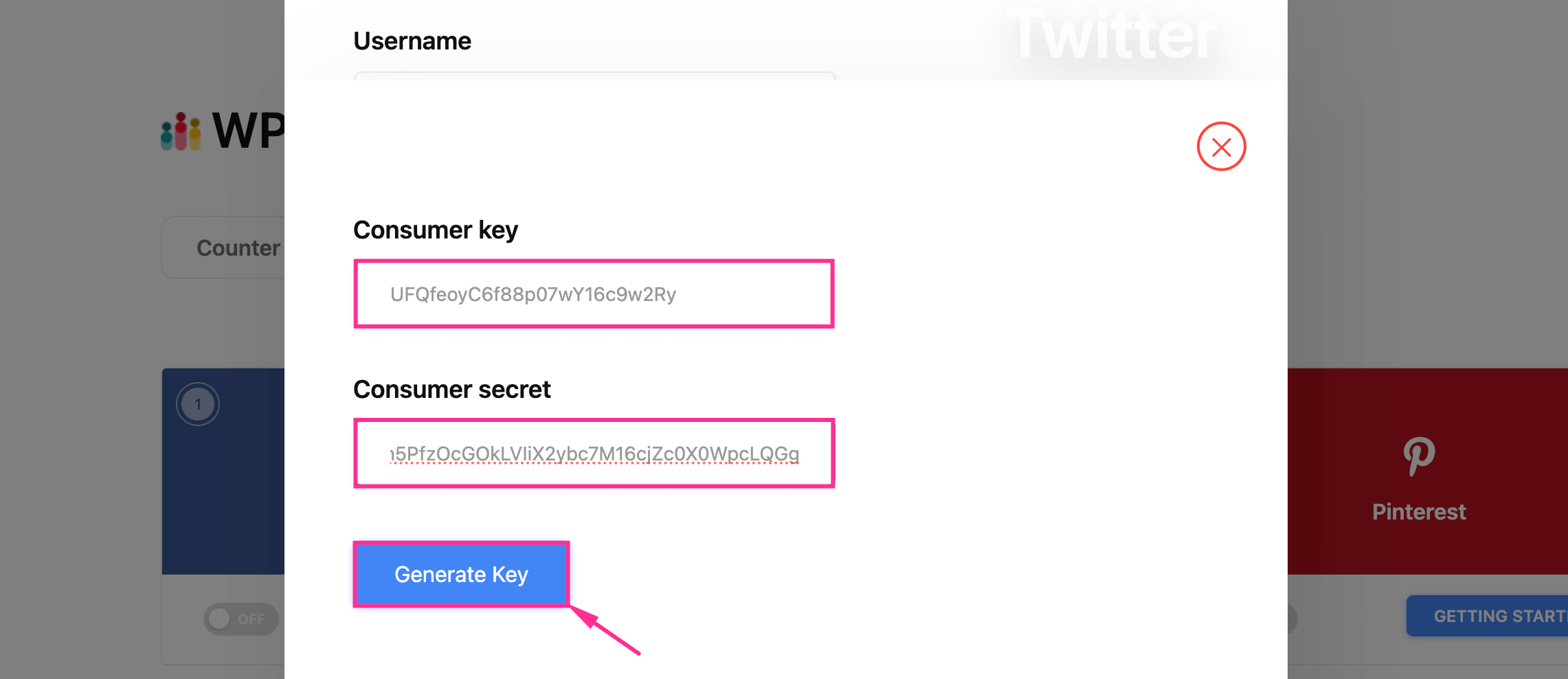
지금, 캐시를 지우다 그리고 "변경 사항 저장"을 누르세요. 버튼을 클릭합니다. 따라서 WP Social 카운터 구성이 완료됩니다.
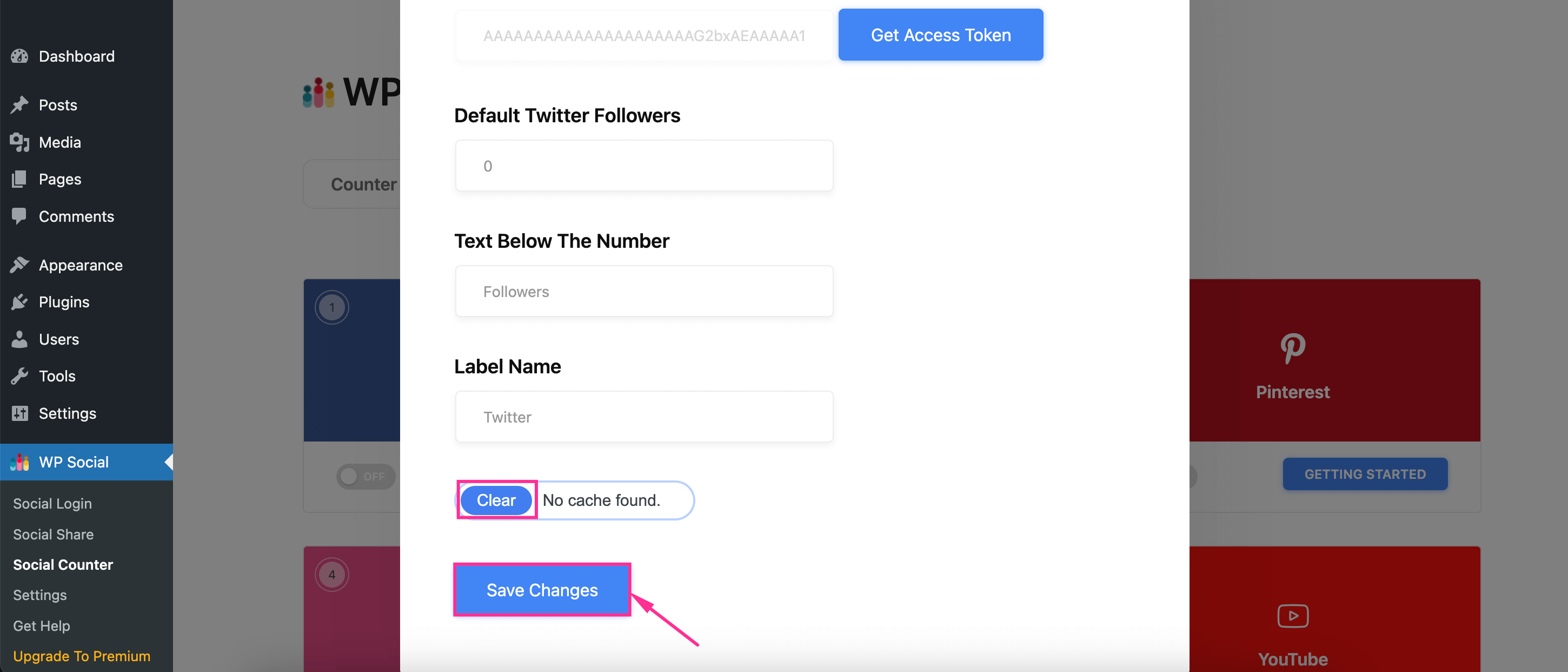
5단계: 단축 코드를 사용하여 페이지와 게시물에 Twitter 카운터를 추가합니다. #
당신은 할 수 있습니다 트위터 카운터 추가 숏코드로 모든 페이지나 게시물에 추가하세요. 지금 카운터 설정 탭으로 이동 그리고 첫 번째 단축코드를 복사하세요.
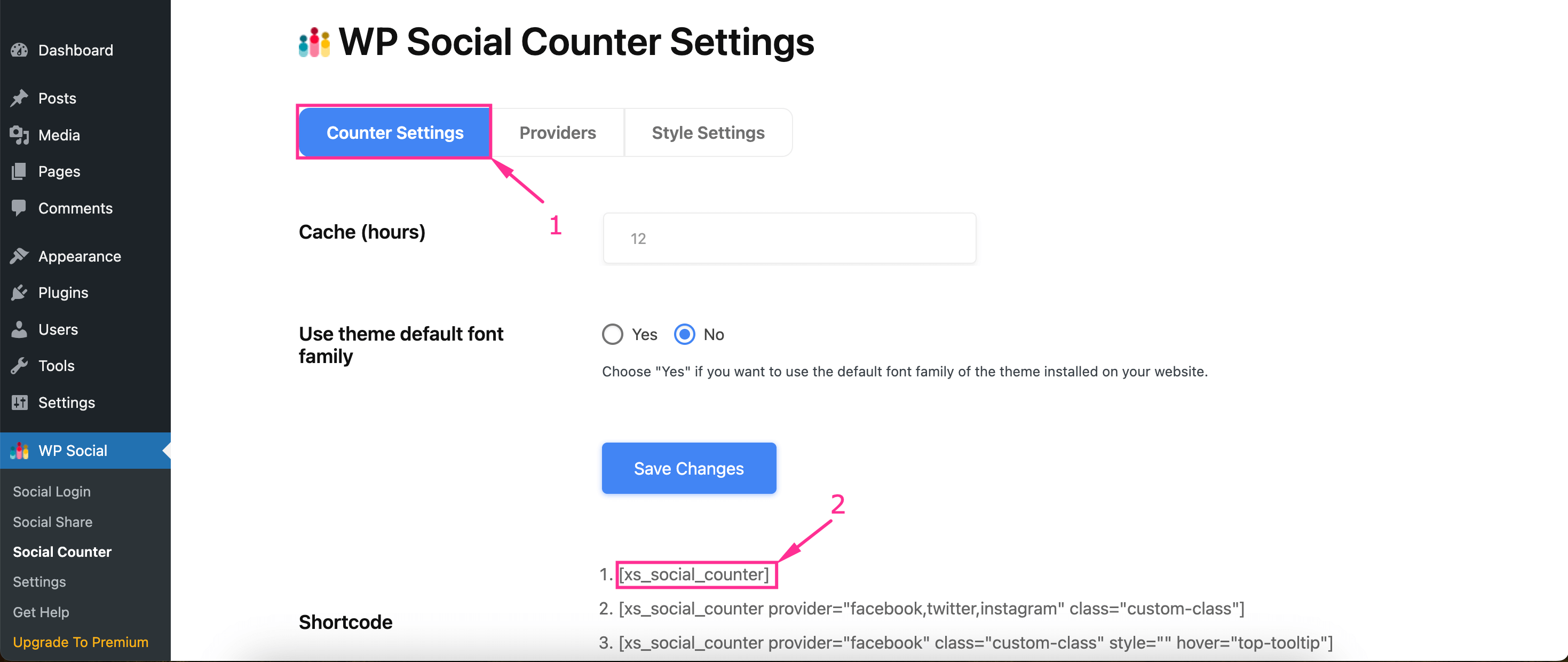
이후, 어떤 페이지나 게시물로 이동 트위터 카운터를 추가하고 싶은 위치와 Shortcode 블록을 사용하세요. 그 블록에서, 단축번호 붙여넣기 그리고 "저장"을 누르세요 단추.

프런트 엔드의 Twitter 카운터에 대한 최종 모습은 다음과 같습니다.